En este artículo, para instalar
Coolify integrar con GitHub, Auto-Deploy y construir su propio dominio + HTTPS utilizando CloudFlare.
Se esperan los siguientes audiencias:
- Quiero administrar múltiples aplicaciones basadas en Docker
- Buscando una herramienta de gestión de estilo PAAS que también se pueda usar con GUI
- Quiero automatizar mi implementación simplemente empujando desde Github
- Quiero usar CloudFlare para DNS y SSL
No proporcionamos explicaciones o comparaciones detalladas de las herramientas, y solo los pasos de construcción reales se enumeran paso a paso .
En el camino, hemos incluido soluciones que incluyen problemas como la apertura de puertos y errores SSL, por lo que puede copiarlas y pegarlas como son.
- ¡La sensación de escritura nítida exclusiva del sistema capacitivo sin contacto!
- ¡El primer dispositivo inalámbrico de REALFORCE! ¡También disponible con conexión por cable!
- A diferencia del HHKB, la distribución del teclado japonés no tiene peculiaridades y es fácil de usar para cualquiera.
- Equipado con una rueda para el pulgar, ¡el desplazamiento horizontal es muy fácil!
- ¡También tiene un excelente rendimiento de reducción de ruido, lo que lo hace silencioso y cómodo!
- ¡El desplazamiento se puede cambiar entre el modo de alta velocidad y el modo de trinquete!
Preparación de un entorno VPS
Esta vez, prepararemos un VPS e instalaremos Coolify allí.
Un VPS está disponible: ¡XServer VPS es el más barato!
Investigo mucho sobre VPS cada vez, ¡pero creo que el XServer VPS es el más barato! !
*Aunque otros VPS ofrecen muchos descuentos en el primer mes, la cantidad que paga mensualmente es bastante alta. Creo que es mejor cancelarlo cuando lo firme.
Esta vez, tengo 4.400 yenes por 6 núcleos y 12 GB. Si solo necesita tocarlo un poco, ¡creo que está bien usar otro plan con un precio más bajo!
\ Se debe elegir VPS en función del rendimiento de los costos /
Configuración de un filtro de paquetes
Una vez que se registre para un VPS XServer, podrá usar el VPS.
Sin embargo, si esto continúa, el filtro de paquetes estará restringido, por lo que al menos abrir los puertos que se enumeran a continuación.
- Ssh
- Web
- Custom: 8000
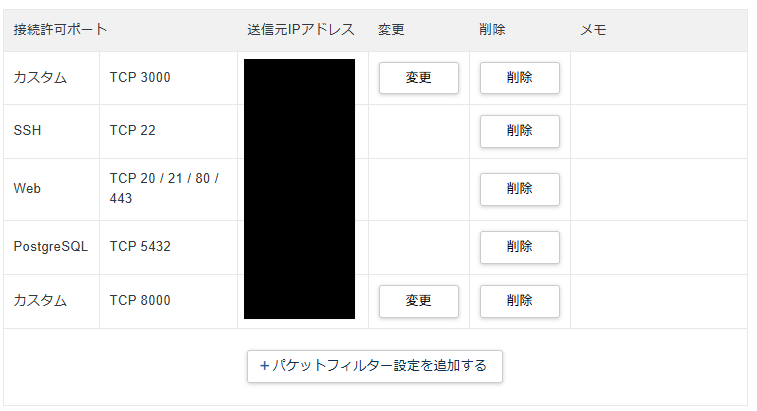
Verificar Coolify para instalar e iniciar
A continuación, en realidad entraremos en un VPS y comenzaremos a trabajar en ello.
SSH está bien para un VPS, y creo que solo la consola XServer puede ayudar.
Instalar Docker
Primero, instalaremos Docker.
SUDO APT UPDATY SUDO APT INSTALL -Y DOCKER.IO SUDO SYSTEMCTL Habilitar - -Now DockerDocker Compose no podría usarse si continúa así, por lo que he respondido a lo siguiente. ()
mkdir -p ~/.docker/cli-plugins curl -SL https://github.com/docker/compose/releases/download/v2.24.5/docker-compose-linux-x86_64 -o ~/.docker/cli-plugins/docker-compose chmod +x ~/.docker/cli-plugins/docker-compose docker compose Versión # Verificar versiónInstalación de Coolify
Para instalar Coolify, simplemente ejecute el siguiente comando:
ya que es un instalador, ¡el resto lo hará por sí solo!
curl -fssl https://cdn.coollabs.io/coolify/install.sh | intentoUna vez que se complete la instalación, verá algo como esto:
root@xxx-xxx-xx-xx:/data/coolify/fuente# ll total 108 DRWX ----- 2 9999 root 4096 de junio 5 21:53 ./ DRWX ----- 12 9999 root 4096 de junio 5 21:53 ../ -rw-r --- 1 raíz root 634 de junio 5 21:51 .env -rw-rw --- 1 root root 634 de junio. -rwx ------ 1 9999 root 211 5 de junio 21:51 .env.production* -rwx ----- 1 9999 root 2941 5 de junio 21:51 docker-compose.prod.yml* -rwx ------ 1 9999 root 875 5 de junio 21:51 docker-compose.yml* -rwx ------ 1 9999 root 214 junio 5 21:53 21:53 de junio Instalación-20250605-215102.log* -rw-r --- 1 raíz raíz 70202 5 de junio 21:52 Actualización-2025-06-05-21-51-17.log -rwx ----- 1 9999 Root 3175 5 de junio 21:51 Actualización.SH*Una vez que este sea el momento, verifique la operación
Consulte la pantalla en http: // [xserver VPS IP]: 8000.
Ya he registrado una cuenta, pero creo que hay una pantalla de registro de cuenta en la pantalla. (Aparecerá la siguiente pantalla).
Siempre y cuando registre una cuenta de acuerdo con el contenido de la pantalla, no hay problema.
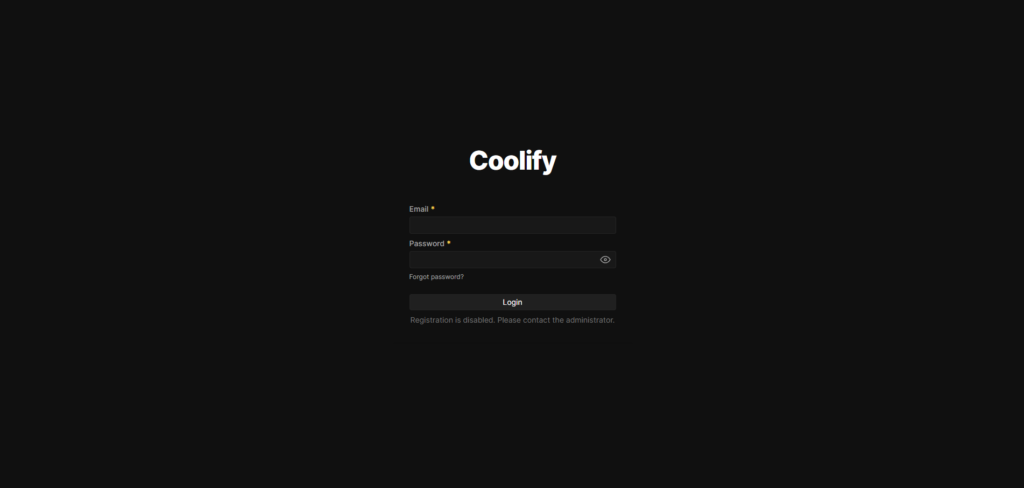
(Opcional) Configuración de su propio dominio
Una vez que haya descargado Coolify, configure su propio dominio.
Esta vez, el dominio está disponible en CloudFlare. Creo que está bien tenerlo todo equipado con un dominio XServer.
Configuración del lado de CloudFlare
Cloudflare simplemente agrega un registro A a un dominio existente.
Si el nombre es un subdominio, se vería algo así como Coolify.example.com.
Para IPv4, configure la dirección IP del XServer VPS.

Esto completa la configuración, pero si tiene el estado proxy activado, configure el modo de cifrado en un no flexible.
| situación | Modo SSL recomendado |
|---|---|
| En desarrollo / solo certificados autofirmados | Lleno |
| Producción / Vamos en el uso | Lleno (estricto) |
| Túnel CloudFlare en uso | Lleno o lleno (estricto) |
| Deberías evitarlo de todos modos | ❌ Flexible |
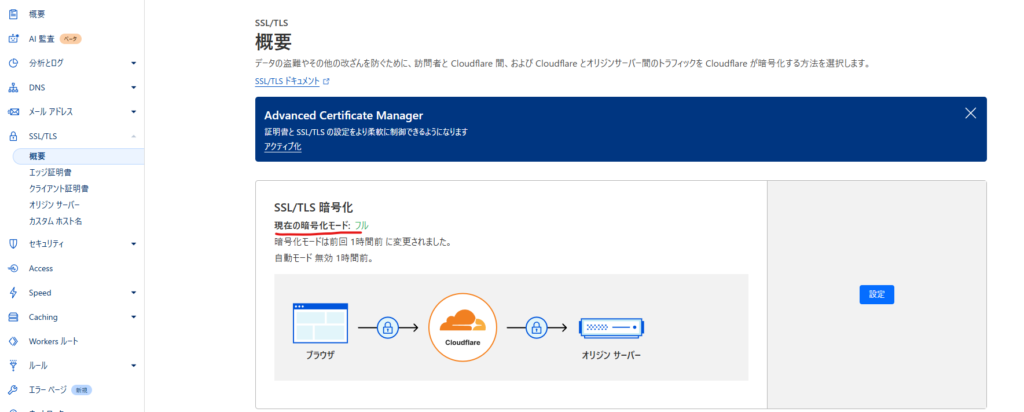
Configuración de su propio dominio en Coolify
Finalmente, establezca el dominio que establezca en un registro en el dominio de la instancia de configuración de Coolify.
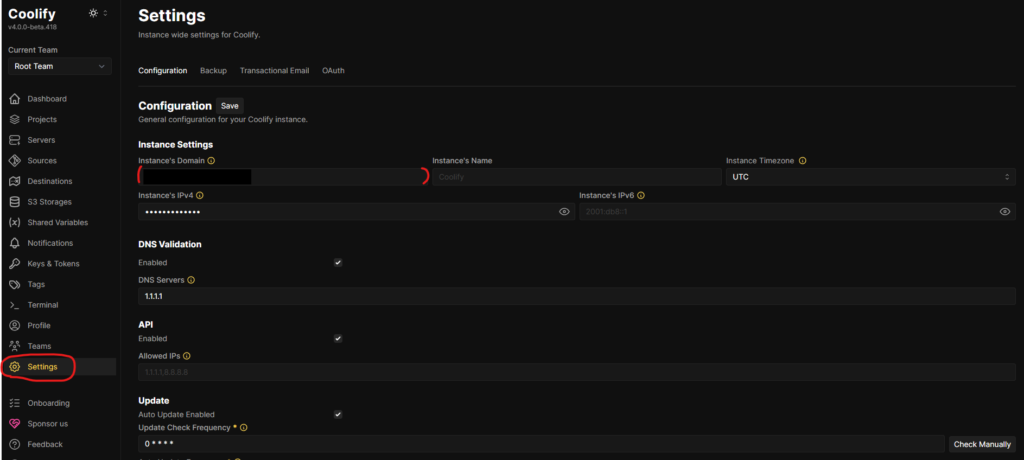
¡Ahora puede ver la pantalla de inicio de sesión con su propio dominio!
Intente implementar la siguiente aplicación
Finalmente, intente implementar la siguiente aplicación.
Primero, cree una nueva aplicación GitHub a partir de fuentes> Agregar. El nombre es opcional y está bien.
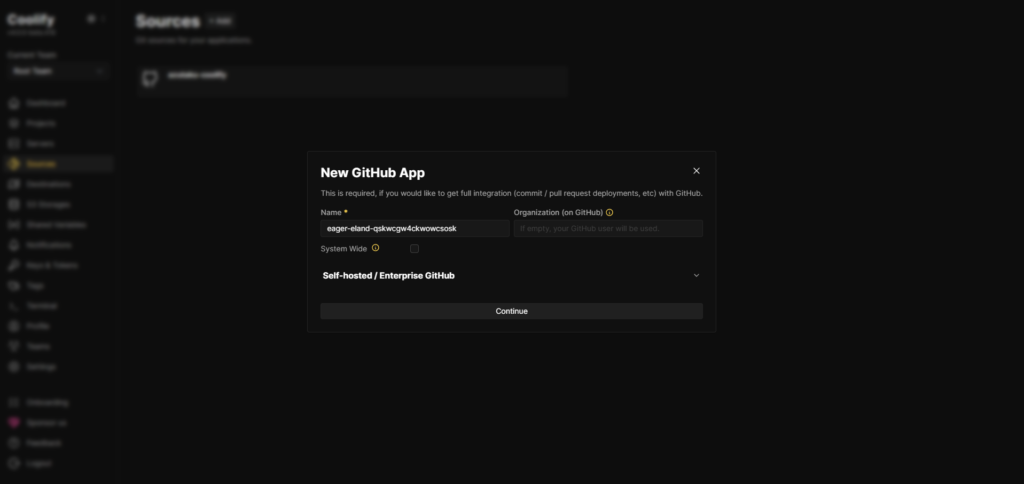
Una vez que haya conectado a GitHub, seleccione Proyectos> mi primer proyecto. (También puede crear un nuevo proyecto).
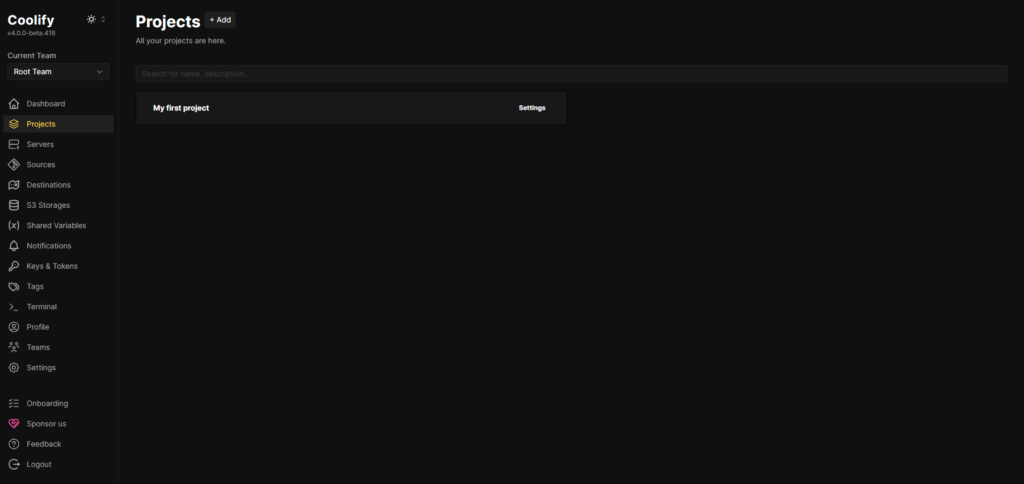
Seleccione Recursos> Agregar nuevo recurso.
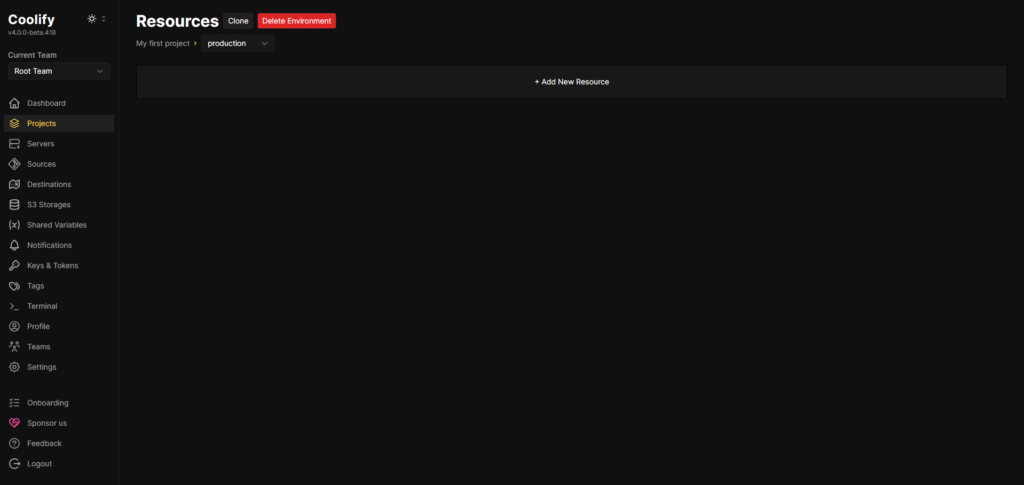
Seleccione Repositorio privado (con la aplicación GitHub).
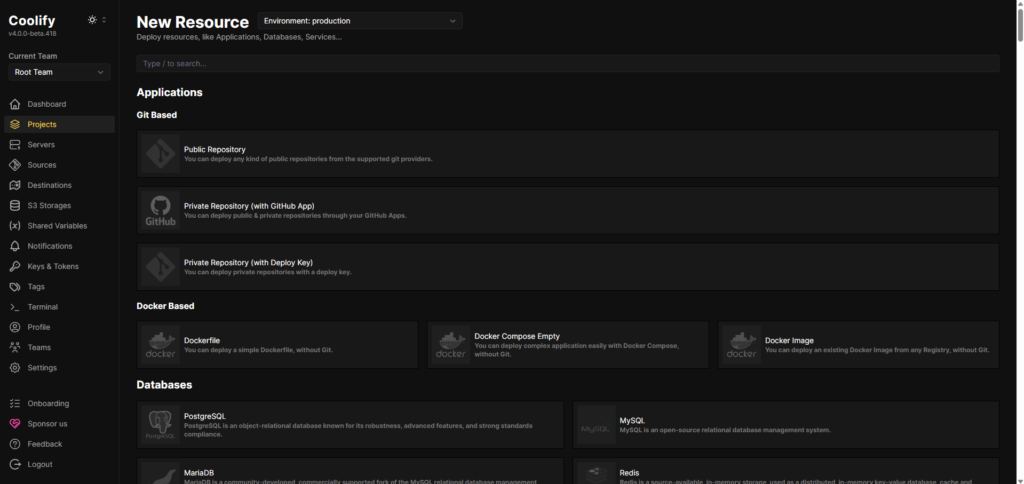
Seleccione el repositorio que desea implementar en el repositorio.
Si no ha cambiado los puertos u otras cosas en el siguiente, puede dejarlo así.
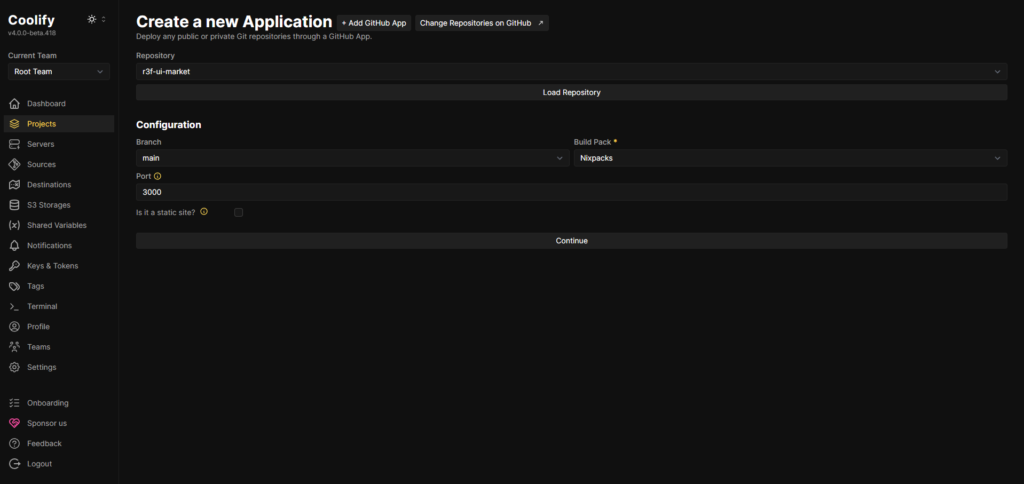
Si desea lanzar su aplicación con su propio dominio, configure su propio dominio a continuación.
Puede establecer su propio dominio de la misma manera que cuando usa la consola con un registro.
Si está ejecutando la consola en Coolify.example.com, establezca un registro A como app.example.com.
Ambos IP de un registro son las direcciones IP del XServer VPS. (El resto es coolifify (lol))
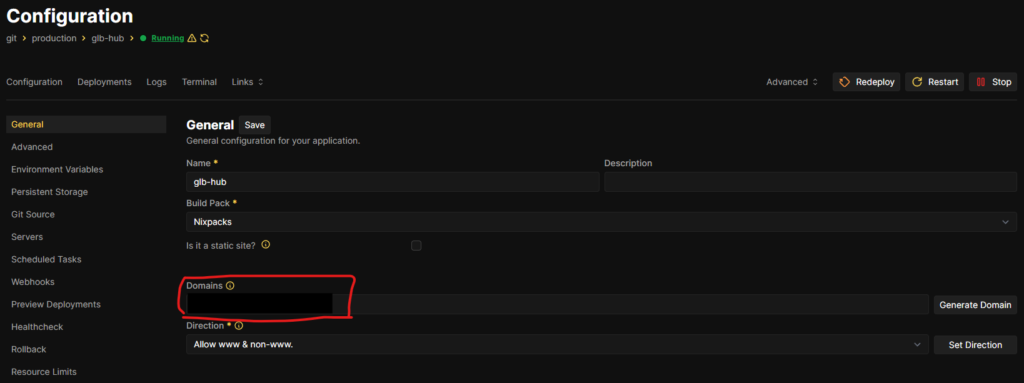
Ahora, una vez que ejecute comenzar, ¡debería poder lanzar su aplicación en su propio dominio! !
por último
¡Ahora ha creado un
entorno de implementación de estilo PAAS conveniente y poderoso que combina VPS + Coolify + CloudFlare
Una opción es montar las ranuras gratuitas, pero
es muy cómodo tener un entorno VPS donde pueda controlarse sin estar obligado por restricciones.
Si desea construir su propia nube, pruebe.


![Guía [súper fácil] para construir el mejor entorno de implementación automática que comienza con Coolify X XServer VPS X Cloudflare](https://hack-lab-256.com/wp-content/uploads/2025/06/hack-lab-256-samnail-18.jpg)
![¿Coolify se sale automáticamente? La verdadera naturaleza del problema que se detiene todos los días [v4.0.0-beta.420.1]](https://hack-lab-256.com/wp-content/uploads/2025/07/hack-lab-256-samnail-24-300x169.jpg)
![[2025 Edición] Siguiente.JS Hosting: Vercel Free Plan vs Pay Plan Comparación exhaustiva | Resumen de características, limitaciones y tarifas](https://hack-lab-256.com/wp-content/uploads/2025/05/hack-lab-256-samnail-17-300x169.png)
